Remediați eroarea Windows Update 80246008
Miscellanea / / November 28, 2021
Dacă vă confruntați cu eroarea de actualizare Windows 80246008, atunci aceasta înseamnă că există probleme cu Serviciul de transfer inteligent în fundal sau cu sistemul de evenimente COM+. Oricare dintre aceste servicii nu poate porni, ceea ce este important pentru funcționarea Windows Update și, prin urmare, eroarea. Deși uneori eroarea de configurare cu BITS poate cauza problema de mai sus, după cum vedeți, există diferite motive, dar toate sunt asociate cu BITS. Deci, fără să pierdem timp, să vedem cum să remediați de fapt eroarea Windows Update 80246008 cu ghidul de depanare enumerat mai jos.
Cuprins
- Remediați eroarea Windows Update 80246008
- Metoda 1: Asigurați-vă că BITS și COM+ Event System Services rulează
- Metoda 2: Remedierea registrului
- Metoda 3: Rulați instrumentul de depanare Windows Update
- Metoda 4: Resetați componentele Windows Update
Remediați eroarea Windows Update 80246008
Asigura-te ca creați un punct de restaurare doar în cazul în care ceva nu merge bine.
Metoda 1: Asigurați-vă că BITS și COM+ Event System Services rulează
1. Apăsați tastele Windows + R apoi tastați servicii.msc și apăsați Enter.

2. Acum găsiți BITS și COM+ Event System Services, apoi faceți dublu clic pe fiecare dintre ele.
3. Asigurați-vă că tipul de pornire este setat la Automat, și fiecare dintre serviciile de mai sus rulează, dacă nu, faceți clic pe start buton.

4. Faceți clic pe Aplicare, urmat de BINE.
5. Reporniți computerul și încercați din nou să actualizați Windows.
Metoda 2: Remedierea registrului
1. Deschide Notepad și copiază conținutul de mai jos așa cum este:
Windows Registry Editor versiunea 5.00
[HKEY_LOCAL_MACHINE\SYSTEM\CurrentControlSet\services\BITS] „DisplayName”="@%SystemRoot%\\system32\\qmgr.dll,-1000”
„ImagePath”=hex (2):25,00,53,00,79,00,73,00,74,00,65,00,6d, 00,52,00,6f, 00,6f, 00,\
74,00,25,00,5c, 00,53,00,79,00,73,00,74,00,65,00,6d, 00,33,00,32,00,5c, 00,73, \
00,76,00,63,00,68,00,6f, 00,73,00,74,00,2e, 00,65,00,78,00,65,00,20,00,2d, 00, \
6b, 00,20,00,6e, 00,65,00,74,00,73,00,76,00,63,00,73,00,00,00
„Descriere”="@%SystemRoot%\\system32\\qmgr.dll,-1001”
„ObjectName”="LocalSystem”
„ErrorControl”=dword: 00000001
„Start”=dword: 00000002
„DelayedAutoStart”=dword: 00000001
„Tip”=dword: 00000020
„DependOnService”=hex (7):52,00,70,00,63,00,53,00,73,00,00,00,45,00,76,00,65,00,\
6e, 00,74,00,53,00,79,00,73,00,74,00,65,00,6d, 00,00,00,00,00
„ServiceSidType”=dword: 00000001
„RequiredPrivileges”=hex (7):53,00,65,00,43,00,72,00,65,00,61,00,74,00,65,00,47,\
00,6c, 00,6f, 00,62,00,61,00,6c, 00,50,00,72,00,69,00,76,00,69,00,6c, 00,65,00, \
67,00,65,00,00,00,53,00,65,00,49,00,6d, 00,70,00,65,00,72,00,73,00,6f, 00,6e, \
00,61,00,74,00,65,00,50,00,72,00,69,00,76,00,69,00,6c, 00,65,00,67,00,65,00, \
00,00,53,00,65,00,54,00,63,00,62,00,50,00,72,00,69,00,76,00,69,00,6c, 00,65, \
00,67,00,65,00,00,00,53,00,65,00,41,00,73,00,73,00,69,00,67,00,6e, 00,50,00, \
72,00,69,00,6d, 00,61,00,72,00,79,00,54,00,6f, 00,6b, 00,65,00,6e, 00,50,00,72, \
00,69,00,76,00,69,00,6c, 00,65,00,67,00,65,00,00,00,53,00,65,00,49,00,6e, 00, \
63,00,72,00,65,00,61,00,73,00,65,00,51,00,75,00,6f, 00,74,00,61,00,50,00,72, \
00,69,00,76,00,69,00,6c, 00,65,00,67,00,65,00,00,00,00,00
„FailureActions”=hex: 80,51,01,00,00,00,00,00,00,00,00,00,03,00,00,00,14,00,00,\
00,01,00,00,00,60,ea, 00,00,01,00,00,00,c0,d4,01,00,00,00,00,00,00,00,00,00
[HKEY_LOCAL_MACHINE\SYSTEM\CurrentControlSet\services\BITS\Parameters] „ServiceDll”=hex (2):25,00,53,00,79,00,73,00,74,00,65,00,6d, 00,52,00,6f, 00,6f,\
00,74,00,25,00,5c, 00,53,00,79,00,73,00,74,00,65,00,6d, 00,33,00,32,00,5c, 00, \
71,00,6d, 00,67,00,72,00,2e, 00,64,00,6c, 00,6c, 00,00,00
[HKEY_LOCAL_MACHINE\SYSTEM\CurrentControlSet\services\BITS\Performance] „Bibliotecă”="bitsperf.dll”
„Open”="PerfMon_Open”
“Collect”=”PerfMon_Collect”
“Close”=”PerfMon_Close”
„InstallType”=dword: 00000001
„PerfIniFile”="bitsctrs.ini”
„Primul numărător”=dword: 0000086c
„Ultimul contor”=dword: 0000087c
„Primul ajutor”=dword: 0000086d
„Ultimul ajutor”=dword: 0000087d
„Lista de obiecte”="2156”
„PerfMMFileName”="Global\\MMF_BITS_s”
[HKEY_LOCAL_MACHINE\SYSTEM\CurrentControlSet\services\BITS\Security] „Securitate”=hex: 01,00,14,80,94,00,00,00,a4,00,00,00,14,00,00,00,34,00,00,00,02,\
00,20,00,01,00,00,00,02,c0,18,00,00,00,0c, 00,01,02,00,00,00,00,00,05,20,00, \
00,00,20,02,00,00,02,00,60,00,04,00,00,00,00,00,14,00,fd, 01,02,00,01,01,00, \
00,00,00,00,05,12,00,00,00,00,00,18,00,ff, 01,0f, 00,01,02,00,00,00,00,00,05, \
20,00,00,00,20,02,00,00,00,00,14,00,8d, 01,02,00,01,01,00,00,00,00,00,05,0b, \
00,00,00,00,00,18,00,fd, 01,02,00,01,02,00,00,00,00,00,05,20,00,00,00,23,02, \
00,00,01,02,00,00,00,00,00,05,20,00,00,00,20,02,00,00,01,02,00,00,00,00,00,\
05,20,00,00,00,20,02,00,00
2. Acum de la Blocnotes meniu, dați clic pe Fişier apoi apasa Salvează ca.
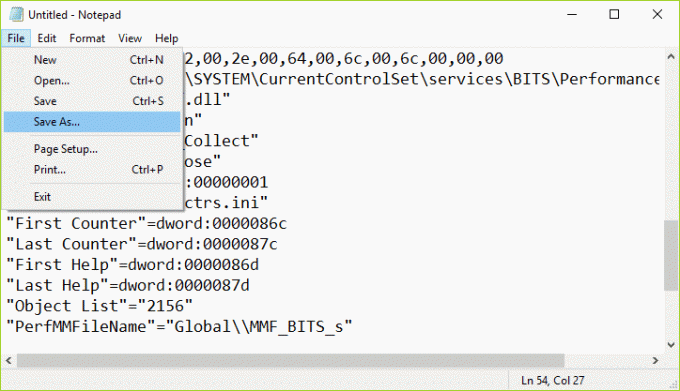
3. Selectați locația dorită (cel mai preferabil Desktop) și apoi denumiți fișierul ca BITS.reg (extensia .reg este importantă).
4. Selectați din meniul derulant Salvare ca tip Toate fișierele și apoi faceți clic Salvați.
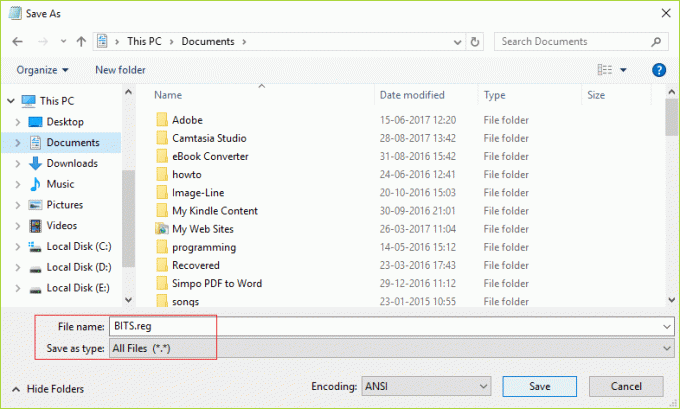
5. Faceți clic dreapta pe fișier (BITS.reg) și selectați Rulat ca administrator.
6. Dacă va da avertisment, selectați Da pentru a continua.
7. Reporniți computerul pentru a salva modificările.
8. Deschis Prompt de comandă. Utilizatorul poate efectua acest pas căutând „cmd” și apoi apăsați Enter.

9. Tastați următoarea comandă în cmd și apăsați Enter după fiecare:
NET START BITS
NET START COM+ SISTEM DE EVENIMENT
SC QC BITS
SC QUERYEX BIȚI
SC QC EVENTSYSTEM
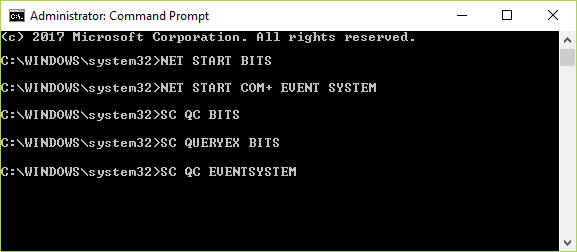
10. Încearcă din nou să actualizezi Windows și vezi dacă poți Remediați eroarea Windows Update 80246008.
Metoda 3: Rulați instrumentul de depanare Windows Update
1. În căutarea panoului de control Depanare în Bara de căutare din partea dreaptă sus și apoi faceți clic pe Depanare.

2. Apoi, din fereastra din stânga, selectați panoul A vedea tot.
3. Apoi, din lista Depanare probleme computer, selectați Windows Update.

4. Urmați instrucțiunile de pe ecran și lăsați să ruleze Windows Update Troubleshoot.

5. Reporniți computerul și vedeți dacă puteți remediați eroarea Windows Update 80246008.
Metoda 4: Resetați componentele Windows Update
1. Deschis Prompt de comandă. Utilizatorul poate efectua acest pas căutând „cmd” și apoi apăsați Enter.
2. Tastați următoarea comandă în cmd și apăsați Enter după fiecare:
biți de oprire net
net stop wuauserv
net stop appidsvc
net stop cryptsvc

3. Ștergeți fișierele qmgr*.dat, pentru a face acest lucru din nou deschideți cmd și tastați:
Del „%ALLUSERSPROFILE%\Application Data\Microsoft\Network\Downloader\qmgr*.dat”
4. Tastați următoarele în cmd și apăsați Enter:
cd /d %windir%\system32

5. Înregistrați din nou fișierele BITS și fișierele Windows Update. Tastați fiecare dintre următoarele comenzi individual în cmd și apăsați Enter după fiecare:
regsvr32.exe atl.dll. regsvr32.exe urlmon.dll. regsvr32.exe mshtml.dll. regsvr32.exe shdocvw.dll. regsvr32.exe browseui.dll. regsvr32.exe jscript.dll. regsvr32.exe vbscript.dll. regsvr32.exe scrrun.dll. regsvr32.exe msxml.dll. regsvr32.exe msxml3.dll. regsvr32.exe msxml6.dll. regsvr32.exe actxprxy.dll. regsvr32.exe softpub.dll. regsvr32.exe wintrust.dll. regsvr32.exe dssenh.dll. regsvr32.exe rsaenh.dll. regsvr32.exe gpkcsp.dll. regsvr32.exe sccbase.dll. regsvr32.exe slbcsp.dll. regsvr32.exe cryptdlg.dll. regsvr32.exe oleaut32.dll. regsvr32.exe ole32.dll. regsvr32.exe shell32.dll. regsvr32.exe initpki.dll. regsvr32.exe wuapi.dll. regsvr32.exe wuaueng.dll. regsvr32.exe wuaueng1.dll. regsvr32.exe wucltui.dll. regsvr32.exe wups.dll. regsvr32.exe wups2.dll. regsvr32.exe wuweb.dll. regsvr32.exe qmgr.dll. regsvr32.exe qmgrprxy.dll. regsvr32.exe wucltux.dll. regsvr32.exe muweb.dll. regsvr32.exe wuwebv.dll
6. Pentru a reseta Winsock:
resetarea netsh winsock

7. Resetați serviciul BITS și serviciul Windows Update la descriptorul de securitate implicit:
sc.exe sdset biți D:(A;; CCLCSWRPWPDTLOCRRCSY)(A;; CCDCLCSWRPWPDTLOCRSDRCWDWOBA)(A;; CCLCSWLOCRRCAU)(A;; CCLCSWRPWPDTLOCRRCPU)
sc.exe sdset wuauserv D:(A;; CCLCSWRPWPDTLOCRRCSY)(A;; CCDCLCSWRPWPDTLOCRSDRCWDWOBA)(A;; CCLCSWLOCRRCAU)(A;; CCLCSWRPWPDTLOCRRCPU)
8. Porniți din nou serviciile de actualizare Windows:
biți net de pornire
net start wuauserv
net start appidsvc
net start cryptsvc

9. Instalați cel mai recent Agent de actualizare Windows.
10. Reporniți computerul și vedeți dacă puteți remedia problema.
Recomandat:
- Remediere Nu se poate regla luminozitatea ecranului în Windows 10
- Cum se remediază eroarea BackgroundContainer.dll la pornire
- Remediați codul de eroare al adaptorului de rețea 31 în Manager dispozitive
- Remediați ERR_CONNECTION_ABORTED în Chrome
Asta ai cu succes Remediați eroarea Windows Update 80246008 dar dacă mai aveți întrebări cu privire la acest ghid, nu ezitați să le întrebați în secțiunea de comentarii.



